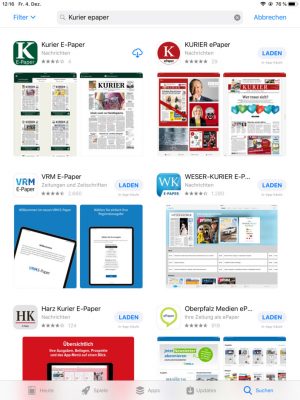Seit kurzer Zeit läuft das E-Paper des Nordbayerischen Kuriers auf einem neuen System, das schneller und leicht in der Handhabung ist. Vor allem für Nutzer der E-Paper-App gibt es ein paar Neuerungen.
Nach einem Update und der Auswahl der Heimatausgabe kann’s losgehen.
Nach der Anmeldung gibt es noch ein kleines Tutorial. Wir erklären auf dieser Seite aber auch nochmal Schritt für Schritt, was zu tun ist. Beim Anklicken der Bilder werden diese groß.
Schritt-für-Schritt-Anleitung
1. Installation der App
2. Anmeldung an der App
Wenn Sie die App zum ersten Mal (nach dem Update) starten, kommt das Willkommensfenster. Sie können Push-Nachrichten erlauben und geben dann Ihre Login-Daten, also E-Mail-Adresse und Passwort, ein.
Wenn Sie die App schon geöffnet hatten, finden Sie im Menü (die 3 kleinen Balken oben links) den Reiter Anmeldung mit Login-Daten. An dieser Stelle können Sie sich auch wieder abmelden.
4. Ausgabenauswahl
Sie sind für Ihre Heimatausgabe freigeschaltet. Diese richtet sich nach Ihrem angegebenen Wohnort. Zur Orientierung hier eine Karte. Der Hauptteil des Kuriers ist in jeder Ausgabe identisch.
Sollte die für Sie hinterlegte Ausgabe (im Laufe des 7.12. lädt sich nur noch diese Ausgabe) nicht gewünscht sein, können wir manuell die E-Paper-Ausgabe auch im System ändern. Schreiben Sie uns dafür eine Nachricht an kundenservice@kurier.de, wir werden uns um Ihr Anliegen kümmern.
Im Menü unter “Einstellungen” können Sie die Lokalausgabe anpassen. Zurück gehen Sie bitte immer oben mit dem Button “Speichern”.

6. Ausgabe laden und Merkzettel erstellen
Wenn Sie eine Ausgabe geladen haben, können Sie über die 3 hellen Kästchen die Seiten in der kleinen Übersicht öffnen.
Mit Klick auf einen Artikel öffnet sich dieser groß und kann ebenso wie ganze Seiten mit Stern markiert und für später abgespeichert werden. Im Menüpunkt Merkzettel finden Sie Ihre Übersicht.
Auch Teile ausschneiden und mailen geht ganz einfach im oberen Menü einer geladenen Ausgabe.